Verificați soluțiile încercate și testate care funcționează pentru toată lumea
- The Pregătirea opțiunilor de securitate ecranul apare de obicei când apăsați Ctrl + Alt + Del.
- Poate fi din cauza actualizărilor în așteptare, a performanței lente a PC-ului sau a infecției cu malware.
- Pentru a remedia lucrurile, vă recomandăm să opriți toate sarcinile necritice sau să dezinstalați antivirusul terță parte, printre alte soluții.
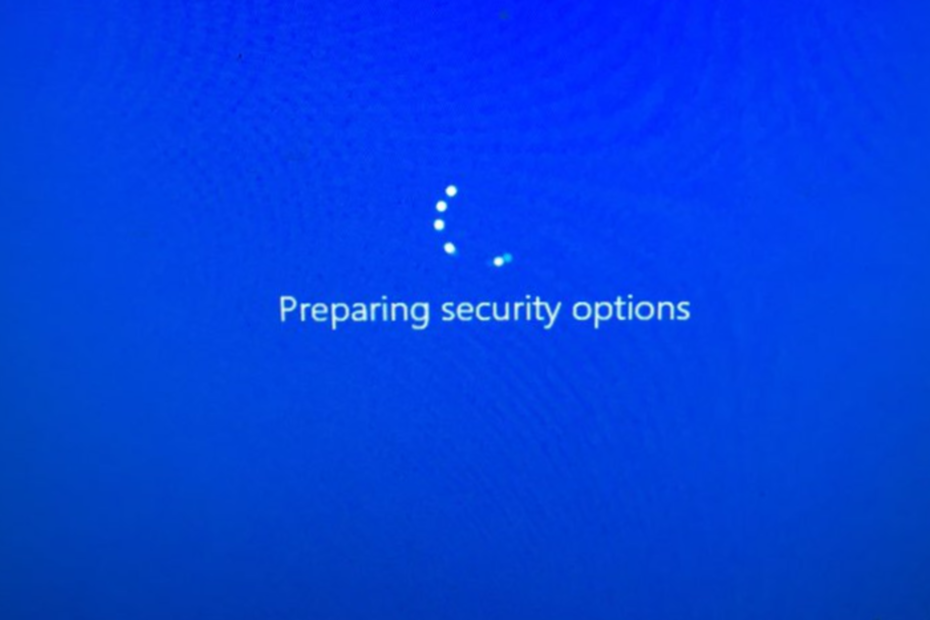
XINSTALAȚI FÂND CLIC PE DESCARCARE FIȘIER
- Descărcați Fortect și instalați-l pe computerul dvs.
- Începeți procesul de scanare al instrumentului pentru a căuta fișiere corupte care sunt sursa problemei tale.
- Faceți clic dreapta pe Începeți reparația astfel încât instrumentul ar putea porni algoritmul de reparare.
- Fortect a fost descărcat de 0 cititorii luna aceasta.
Windows este unul dintre cele mai folosite sisteme de operare, iar fiecare upgrade introduce noi funcții și opțiuni de securitate. Dar unele erori par să-și găsească drumul în fiecare iterație și Pregătirea opțiunilor de securitate este unul dintre ei.
Deși nu este strict o eroare, apare așa din cauza mesajului de pe ecranul albastru Pregătirea opțiunilor de securitate Windows 10. Deci, să aflăm despre problemă și soluțiile ei.
Ce înseamnă pregătirea opțiunilor de securitate în Windows 10?
Când este blocat Pregătirea opțiunilor de securitate, de obicei indică faptul că sistemul de operare actualizează setările de securitate. Este făcut pentru a vă menține computerul la zi cu cele mai recente actualizări. Iată câteva motive pentru care primiți eroarea:
- Antivirus în conflict – În majoritatea cazurilor, a fost un antivirus conflictual care a dus la problema. De obicei, Malwarebytes instalat Chameleon, care a declanșat mesajul.
- Programe malware – Câțiva utilizatori au raportat că programele malware sau virușii au cauzat controlul ALT-DELETE Pregătirea opțiunilor de securitate mesaj.
- O actualizare în așteptare – În cazul în care există actualizări Windows în așteptare, este posibil să întâlniți acest mesaj.
- Computer lent - Dacă mesajul apare pentru o perioadă îndelungată când apăsați Ctrl + Alt + Del urmat de opțiunile reale, ar putea indica o performanță slabă și va trebui crește viteza Windows.
Cum pot remedia mesajul Pregătirea opțiunilor de securitate?
Înainte de a încerca soluțiile ușor complexe, iată câteva dintre cele rapide care ar putea face smecheria:
- Cand vezi Pregătirea opțiunilor de securitate, țineți apăsat butonul de pornire timp de aproximativ 30 de secunde și verificați dacă mesajul apare după repornire.
- Deconectați toate perifericele necritice de la computer. De exemplu, imprimanta, difuzorul sau căștile, printre altele.
- Scanați computerul pentru malware. Pentru aceasta, puteți utiliza Securitatea Windows încorporată sau mergeți cu un antivirus de la terți de încredere care detectează toți virușii și îi elimină.
- Actualizați Windows la cea mai recentă versiune disponibilă.
Dacă acestea nu funcționează, încercați soluțiile enumerate în continuare.
1. Dezinstalați antivirusul terță parte
- presa Windows + R a deschide Alerga, tip appwiz.cpl în câmpul de text și apăsați introduce.
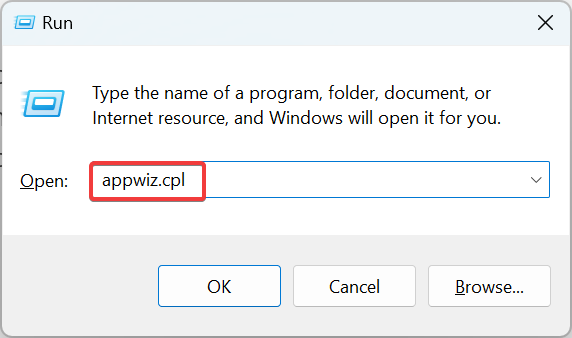
- Selectați orice antivirus instalat, apoi faceți clic pe Dezinstalează.
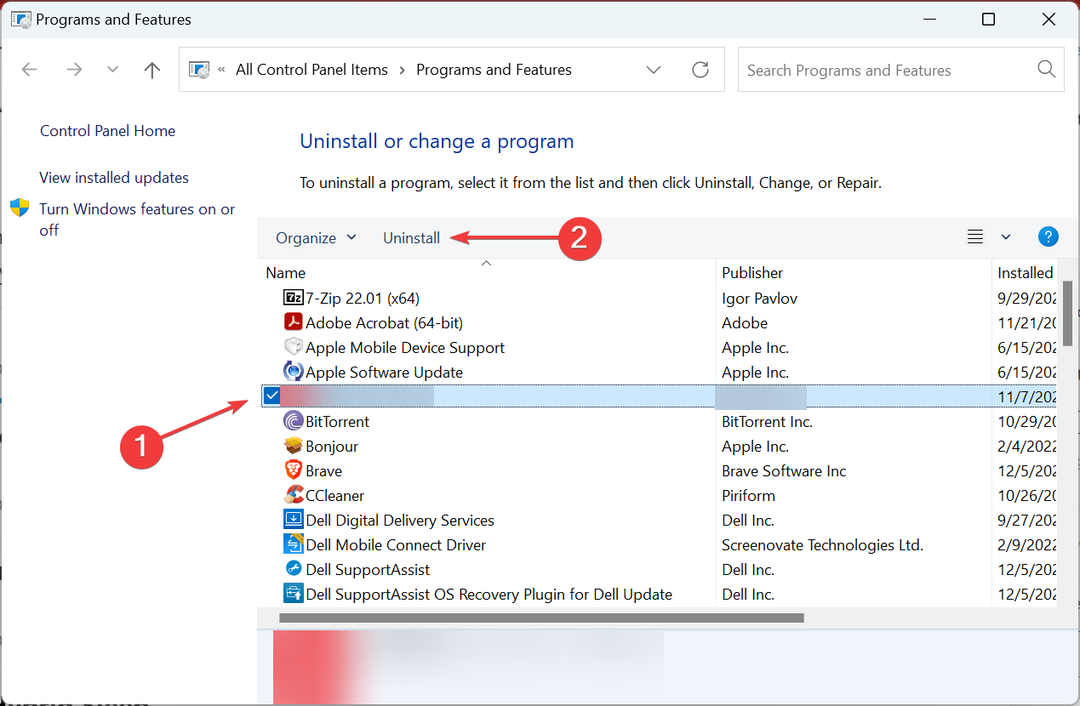
- Urmați instrucțiunile de pe ecran pentru a finaliza procesul.
Sfat de expert:
SPONSORIZAT
Unele probleme ale PC-ului sunt greu de rezolvat, mai ales când vine vorba de fișierele de sistem lipsă sau corupte și arhivele Windows.
Asigurați-vă că utilizați un instrument dedicat, cum ar fi Fortect, care va scana și înlocui fișierele dvs. sparte cu versiunile lor noi din depozitul său.
Deoarece Malwarebytes de obicei declanșează problema, vă recomandăm să o verificați. De asemenea, eliminați și celelalte antivirusuri, pentru a fi sigur. În cele din urmă, dacă problema persistă, reinstalați-o pe cea pe care l-ați dezinstalat mai devreme și mergeți la următoarea soluție.
2. Terminați sarcinile necritice
- presa Ctrl + Schimb + Esc pentru a deschide Gestionar de sarcini și localizați sarcinile care consumă mult Memorie, CPU, sau DISC.
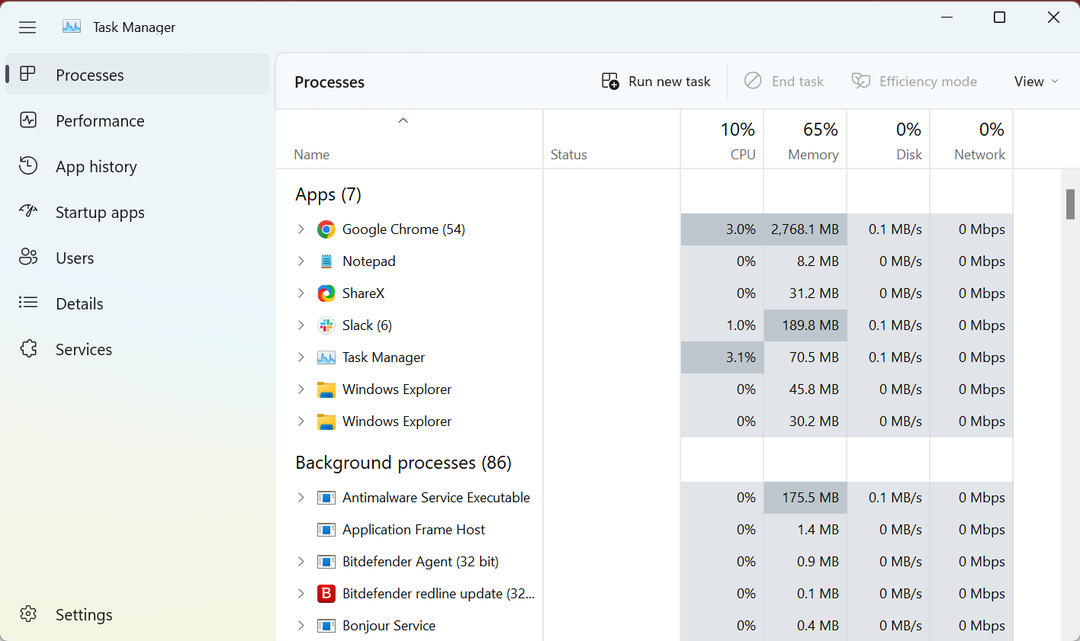
- Selectați fiecare dintre ele individual, apoi faceți clic pe Încheiați sarcina.
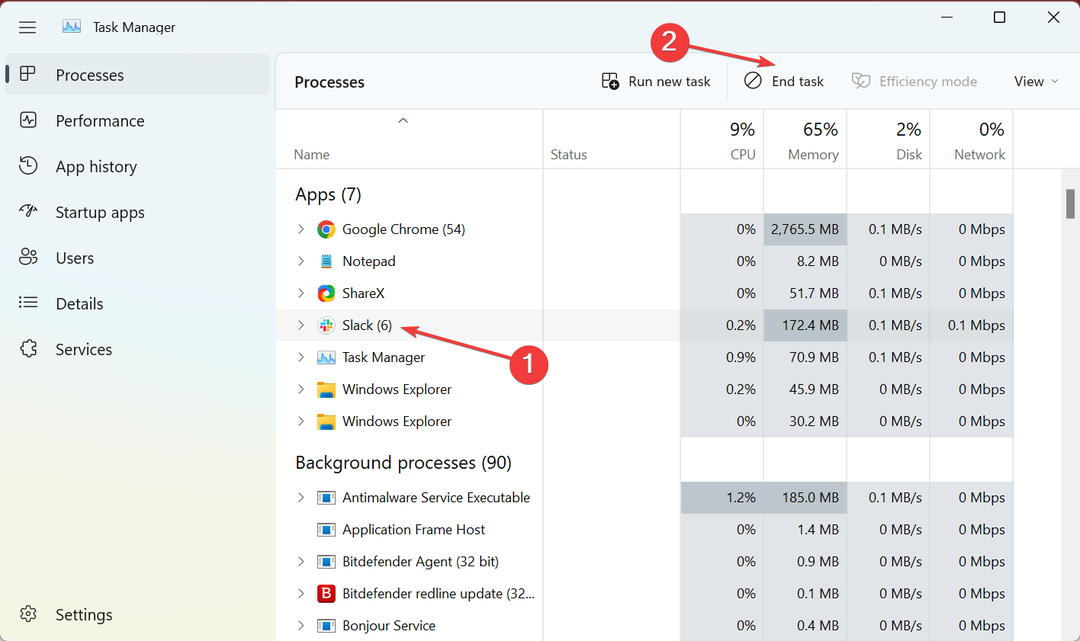
Dacă computerul este lent și obțineți Pregătirea opțiunilor de securitate mesaj, lansați direct Gestionar de sarcini și închideți programele necritice pentru a elibera resursele sistemului.
3. Dezactivați Hybrid Sleep
- presa Windows + R a deschide Alerga, inserați următoarele și faceți clic Bine.
control powercfg.cpl,, 3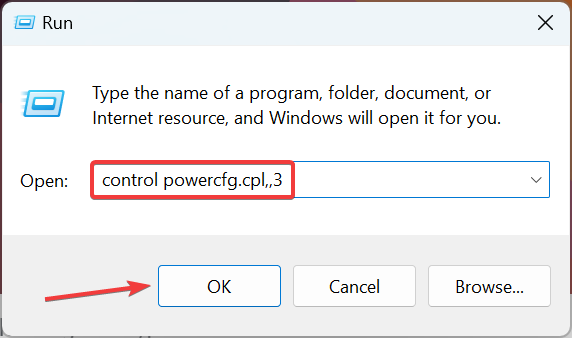
- Acum, extinde-te Dormi, și faceți dublu clic pe Permite somnul hibrid.
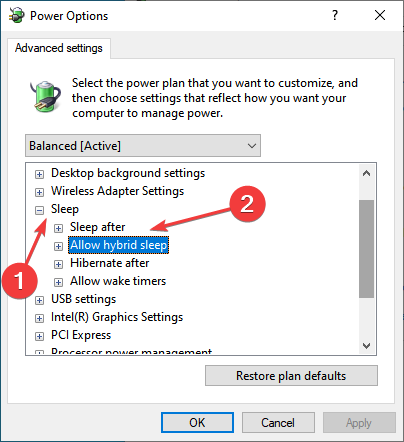
- Apoi, alegeți Oprit pentru amandoi Pe baterie și Conectat în, apoi apasa Bine pentru a salva modificările.
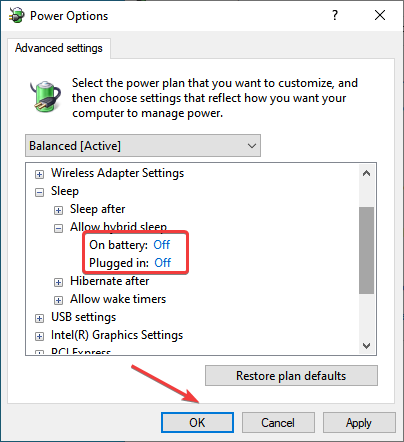
- Odată terminat, reporniți computerul pentru ca modificările să intre în vigoare.
- Setări de securitate blocate Aplicație autosemnată [Remediere]
- 10 probleme frecvente ale computerului și cum să le remediați corect
- Eroare 0xc0000102: Cum se remediază pe Windows 10 și 11
- WordPad nu se deschide? 4 moduri de a o repara
4. Dezinstalați actualizările recente ale sistemului de operare
- presa Windows + eu a deschide Setări, alege Windows Update din panoul de navigare, apoi faceți clic pe Actualizați istoricul.
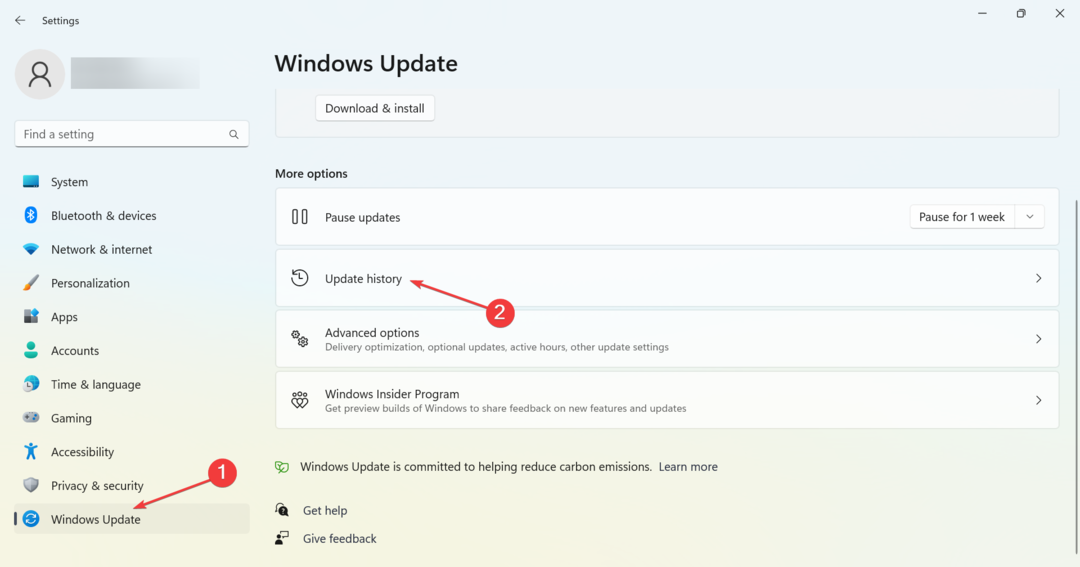
- Acum, derulați în jos și faceți clic pe Dezinstalează actualizările.
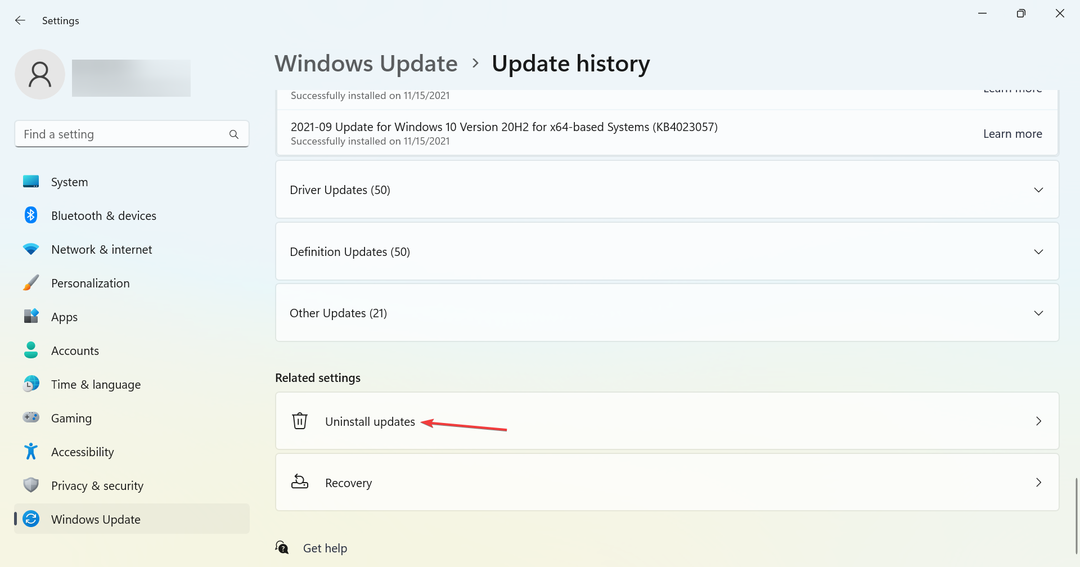
- Click pe Dezinstalează lângă actualizare, după instalarea căreia a apărut prima dată eroarea.
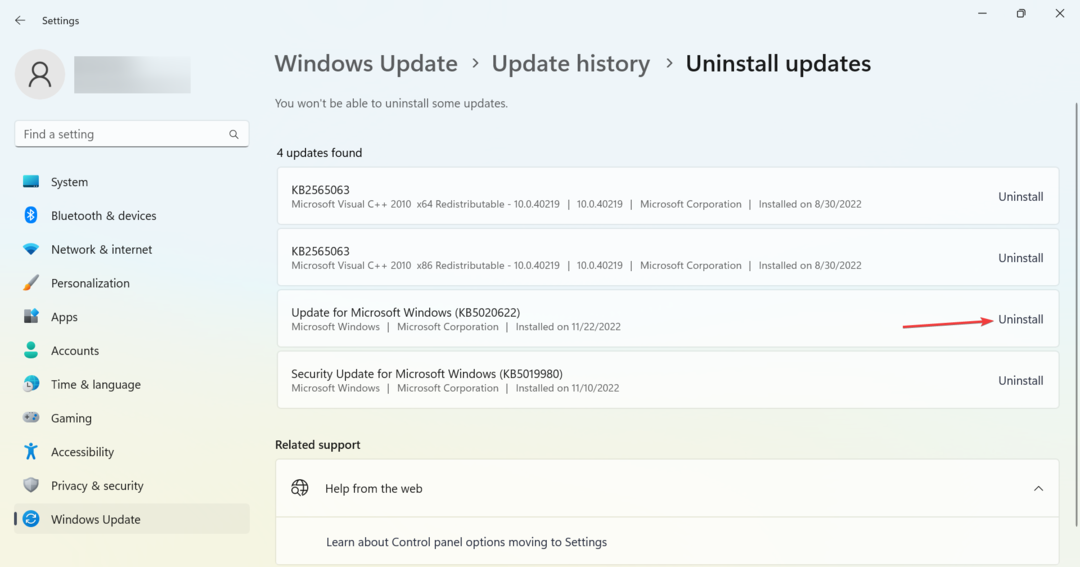
- Din nou, faceți clic Dezinstalează în promptul de confirmare.
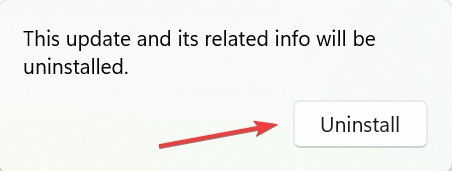
Asta este. Eliminarea actualizării instalate recent ar trebui să fie soluția dacă problema apare după actualizarea sistemului de operare. Este posibil să fie necesar să dezinstalați câteva dintre acestea înainte de a putea identifica cel problematic.
5. Efectuați o restaurare a sistemului
- presa Windows + R a deschide Alerga, tip rstrui, și apoi loviți introduce.
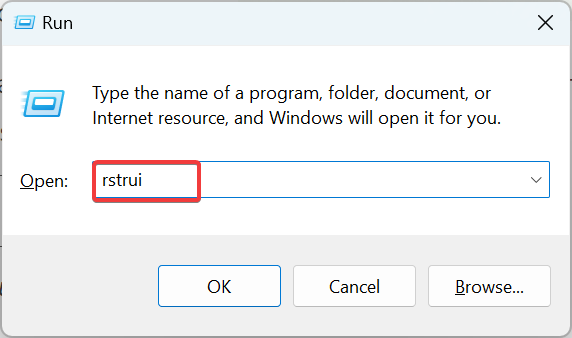
- Acum, faceți clic pe Următorul a continua.
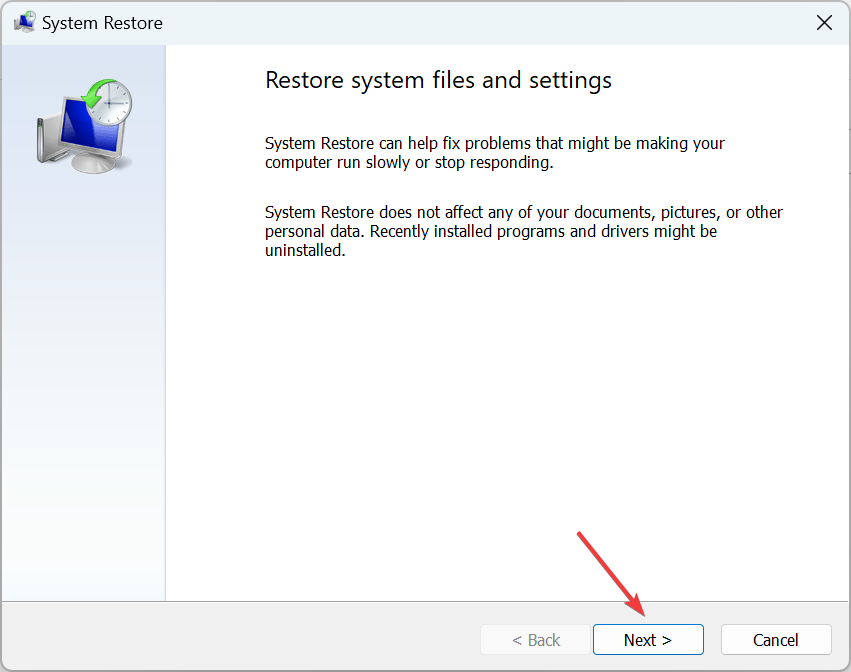
- Alegeți un punct de restaurare din listă și faceți din nou clic pe Următorul.
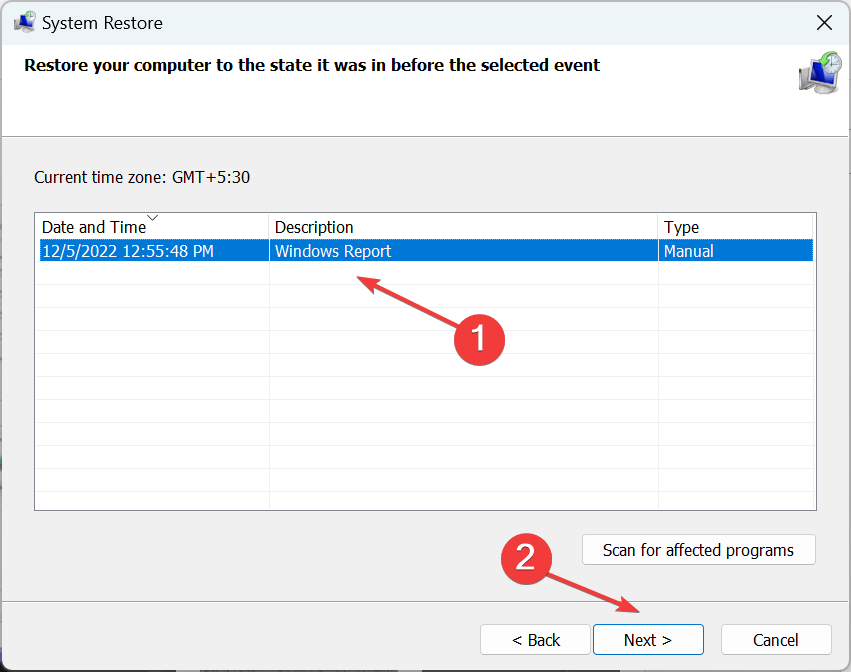
- În cele din urmă, verificați detaliile de restaurare și faceți clic finalizarea.
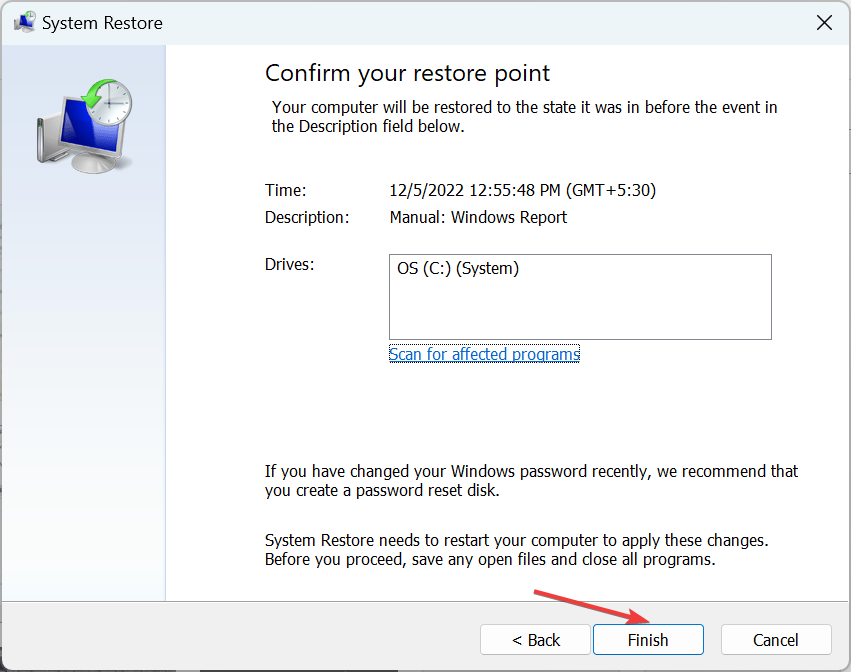
Dacă nimic altceva nu a funcționat până acum, efectuarea unei restaurări a sistemului ar trebui să pună lucrurile în funcțiune atunci când vedeți în mod persistent Pregătirea opțiunilor de securitate ecran.
De asemenea, în unele cazuri, o unitate de stocare defectă a declanșat mesajul, așa că vă recomandăm să utilizați Software de verificare a stării HDD. În plus, găsiți cel mai bun Setări Windows pentru performanță îmbunătățită.
Dacă aveți alte întrebări sau știți despre o soluție care nu este listată aici, lăsați un comentariu mai jos.


